当然数码照片的后期处理首推photoshop(以下略为ps),现在我们就用ps简单走三步,使照片轻松增“色”。
step1:首先用ps打开你的照片,点击工具栏的“图层”,选择“复制图层”。
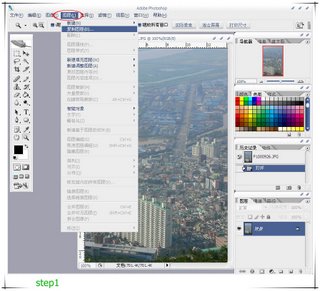 step2:复制图层后,在右侧边栏的下面图层窗口处可以见到2个图层,上面的为背景副本,并且被高亮选择。这时点击图层窗口的“正常”选项,会弹出一个窗口,里面有各种图层的叠加方式。我们要做的就是在这些选项里面选择一种。
step2:复制图层后,在右侧边栏的下面图层窗口处可以见到2个图层,上面的为背景副本,并且被高亮选择。这时点击图层窗口的“正常”选项,会弹出一个窗口,里面有各种图层的叠加方式。我们要做的就是在这些选项里面选择一种。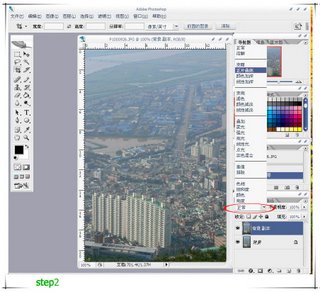 在这里面我们可以选择正片叠加,叠加或者柔光三种方式,具体选择哪一种则根据自己的实际情况。
在这里面我们可以选择正片叠加,叠加或者柔光三种方式,具体选择哪一种则根据自己的实际情况。step3:现在就可以看到照片的变化了。但是如果觉得变化过大,超出了你的要求,我们还可以通过一个选项进行调节——改变图层的“不透明度”,直到你满意为止。
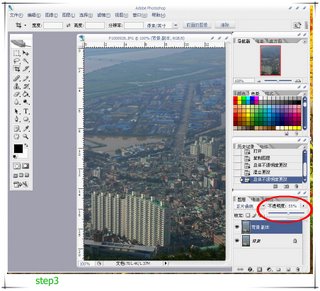 怎么样?简单三步就可以令照片焕然一新!
怎么样?简单三步就可以令照片焕然一新!下面是我用三种不同图层叠加方式对同一幅照片进行的修饰。不透明度都是100%。
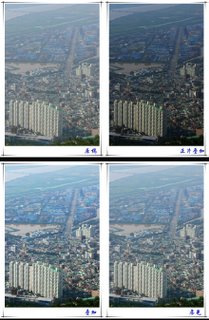 个人觉得这种方法比起调节亮度/对比度要简单一点,当然你也可以用曲线来调节,不过要比这个复杂一点,对ps新手来说也不太好控制。
个人觉得这种方法比起调节亮度/对比度要简单一点,当然你也可以用曲线来调节,不过要比这个复杂一点,对ps新手来说也不太好控制。这个方法帮了我的大忙。自己的FZ30照出来的照片通常较暗,用这个方法可以完全弥补。不过这个方法也不是万能的,如果照片太雾了,通过这种方法也还是得不到满意的照片。我还不知道解决的办法,希望路过的大侠可以指点一二。
1 条评论:
太专业了,让人有点....
发表评论